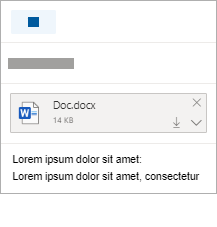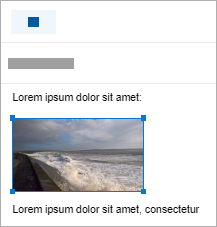Bạn có thể đính kèm ảnh và tài liệu từ máy tính hoặcOneDrive vào thư email và sự kiện lịch. Tệp đính kèm luôn xuất hiện ở đầu email.
Bạn cũng có thể chèn ảnh vào bất kỳ đâu trong thư của mình, để người nhận nhìn thấy ảnh ở vị trí bạn muốn và ngay khi họ mở email. Không cần mở chúng để xem được.
|
Tệp đính kèm trông như thế này: |
Hình ảnh được chèn trông như thế này: |
|---|---|
|
|
|
Đính kèm tệp hoặc ảnh từ máy tính của bạn
-
Trả lời, Chuyển tiếp hoặc tạo thư email hoặc sự kiện lịch mới.
-
Chọn

-
Chọn tệp bạn muốn đính kèm, rồi chọn Mở. Để đính kèm nhiều tệp, hãy giữ CTRL (hoặc Command trong máy Mac) trong khi chọn nhiều tệp.
Lưu ý:
-
Khi đính kèm tệp từ máy tính, bạn đang đính kèm bản sao của tệp. Mỗi người nhận sẽ nhận được bản sao tệp của riêng họ.
-
Bạn cũng có thể kéo và thả tệp từ máy tính vào thư của mình. Khi bạn kéo chúng qua thư mới, Gợi ý Thả tệp ở đây sẽ xuất hiện:

Đính kèm liên kết đến ảnh, tệp hoặc thư mục từ tài khoản OneDrive
-
Trả lời, Chuyển tiếp hoặc tạo thư email hoặc sự kiện lịch mới.
-
Chọn Đính

-
Chọn tệp từ thư mục OneDrive lưu trữ đám mây khác mà bạn muốn liên kết đến, rồi chọn Tiếp theo. Để đính kèm nhiều tệp, hãy giữ CTRL (hoặc Command trong máy Mac) trong khi chọn nhiều tệp.
-
Bạn cũng có thể sử dụng liên kết Sao chép của tệp OneDrive tệp đính kèm và dán tệp ở nơi khác.
Lưu ý:
-
Khi bạn đính kèm mộtOneDrive kết, tất cả người nhận đều có thể xem hoặc chỉnh sửa cùng một tệp.
-
Nếu bạn muốn hạn chế chỉnh sửa, hãy chọn xem

-
Để thêm một vị trí đám mây như Box, Dropbox hoặc Google Drive, hãy mở cài đặt tài khoản Lưu trữ của bạn.
Thêm hoặc chèn ảnh vào email
Tệp đính kèm luôn xuất hiện phía trên nội dung thư của bạn, nhưng bạn có thể chèn ảnh nội tuyến ở bất kỳ đâu trong thư. Người nhận không cần tải ảnh đã chèn xuống.
-
Trả lời, Chuyển tiếp hoặc tạo thư email hoặc sự kiện lịch mới và đặt con trỏ đến vị trí bạn muốn thêm ảnh
-
Chọn

-
Kéo núm điều khiển góc để đổi kích cỡ hình ảnh hoặc bấm chuột phải vào hình ảnh để xem các tùy chọn định dạng.
Đính kèm email
-
Trả lời, Chuyển tiếp hoặc tạo thư email hoặc sự kiện lịch mới.
-
Di chuyển cửa sổ sang cửa sổ mới bằng cách chọn

-
Sắp xếp các cửa sổ để bạn có thể thấy cả danh sách thư và thư mới song song.
Mẹo: Sử dụng phím Windows để

-
Chọn email bạn muốn đính kèm vào thư mới của mình.
-
Kéo các thư đã chọn từ danh sách thư vào nội dung thư mới của bạn. Khi bạn kéo chúng qua tin nhắn mới, một Drop messages ở đây gợi ý sẽ xuất hiện:

Xem thêm
Bạn vẫn cần trợ giúp?
|
|
Để nhận hỗ trợ trong Outlook.com, hãy nhấp vào đây hoặc chọn Trợ giúp trên thanh menu và nhập truy vấn của bạn. Nếu tự trợ giúp không giải quyết được sự cố của bạn, hãy cuộn xuống đến Vẫn cần trợ giúp? và chọn Có. Để liên hệ với chúng tôi trong Outlook.com, bạn sẽ cần đăng nhập. Nếu bạn không thể đăng nhập, hãy bấm vào ở đây. |
|
|
|
Để được trợ giúp khác về tài khoản Microsoft và các gói đăng ký của bạn, hãy truy cập Trợ giúp Tài khoản & Thanh toán. |
|
|
|
Để nhận trợ giúp và khắc phục sự cố các sản phẩm và dịch vụ khác của Microsoft, hãy nhập sự cố của bạn tại đây. |
|
|
|
Đăng câu hỏi, theo dõi các cuộc thảo luận và chia sẻ kiến thức của bạn trong Cộng đồng Outlook.com. |